Oplossing: Niet Vastgepinde Apps Blijven Terugkomen op Windows 11

Als niet vastgepinde apps en programma
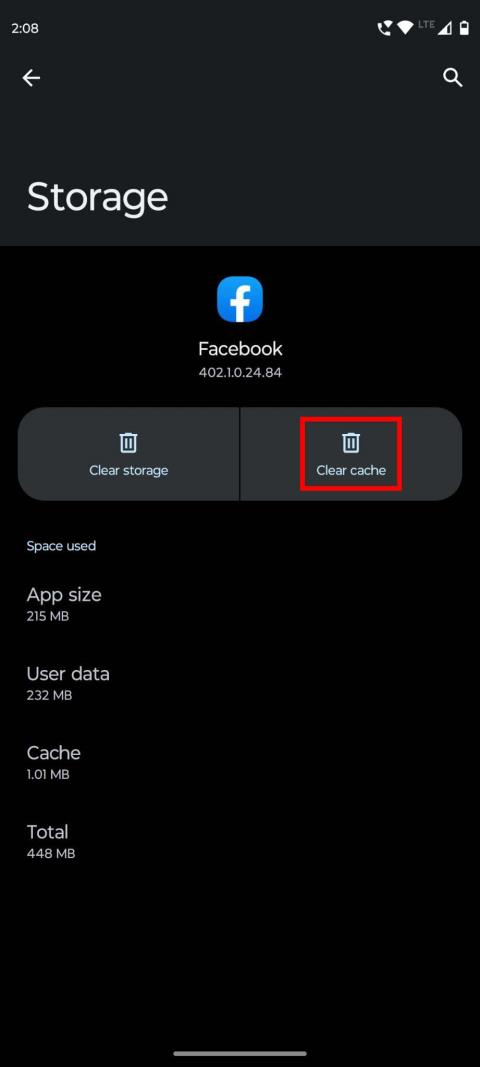
Als je wilt weten hoe je het probleem "Facebook-video's speelt niet" kunt oplossen, lees dan dit artikel. Hier leert u de beste en beproefde methoden om dit probleem op te lossen.
Als Facebook-gebruiker vind je het misschien leuk om de video's te bekijken die je tegenkomt wanneer je door deze app bladert. Maar wat doe je als het probleem "Facebook-video speelt niet af" zich voordoet? De meesten van ons proberen de video opnieuw te laden, terwijl anderen de app misschien opnieuw opstarten. Geen van deze zijn legitieme manieren om dit probleem op te lossen.
Om de oplossingen voor dit probleem te vinden, moet u de verantwoordelijke oorzaken vinden. Uw internetverbinding is bijvoorbeeld onstabiel of het cachegeheugen van uw app is geladen. Bovendien bestaat de video mogelijk niet meer of probeert u de video in een verouderde browser te bekijken.
Hoe het ook zij, dit artikel zal de effectieve oplossingen voor het probleem "Facebook-video's spelen niet" delen. Ik zal ook de oorzaken uitleggen waarvoor elke methode werkt, zodat je weet wat verantwoordelijk was voor de niet-afspeelbare video's.
Hoe het probleem "Facebook-video's spelen niet" op te lossen: Top 12-methoden
Methode 1: controleer de internetverbinding
De meest voorkomende reden waarom een video niet wordt afgespeeld, is dat je apparaat geen internetverbinding heeft. Of je nu wifi of mobiele data gebruikt, het kan op elk moment gebeuren. Probeer een andere website of app op uw computer of telefoon te openen om dit te controleren. Als die app of site wordt geopend, is je internet in orde en kan iets anders verantwoordelijk zijn voor het probleem 'Facebook-video's worden niet afgespeeld'.
Methode 2: Cachegeheugen wissen
Als u geen Facebook-video's kunt afspelen, kunt u overwegen het cachegeheugen van uw Facebook-app te wissen. Volg daarvoor deze eenvoudige stappen:

Facebook-app Cachegeheugen wissen
Methode 3: Facebook-app bijwerken
Het gebruik van een verouderde of oudere versie van de Facebook-app kan verantwoordelijk zijn voor het probleem 'Facebook-video's worden niet afgespeeld'. Gebruikers van Android- en iOS-apps moeten respectievelijk naar de Google Play Store en de App Store gaan. Zoek vervolgens naar Facebook en open de app-pagina.

Update de Facebook-app
Als u een oudere versie gebruikt, is de optie Bijwerken beschikbaar voor die app. Tik daarop om de bijgewerkte versie van Facebook te installeren.
Methode 4: Webbrowser bijwerken
Zelfs als u Facebook in uw webbrowser gebruikt, kan het gebruik van oudere versies van de browser problemen veroorzaken. Gebruik daarom altijd de bijgewerkte versie van de webbrowser op zowel computer als smartphone.
Voer deze stappen uit om te controleren of u de nieuwste versie gebruikt als Google Chrome-gebruiker:

Werk de webbrowser bij om op te lossen dat Facebook-video's niet worden afgespeeld
Voor webbrowsers op smartphones moet u die app-pagina in de Google Play Store of App Store bezoeken. Als er updates beschikbaar zijn, ziet u de knop Bijwerken waarop u moet tikken.
Methode 5: Autoplay inschakelen
Facebook video autoplay is een functie waarmee video's automatisch kunnen worden afgespeeld zodra je er doorheen scrolt. Als deze functie is uitgeschakeld, verschijnen de video's in je feed, maar worden ze pas afgespeeld als je op de afspeelknop tikt of klikt. Als je de Facebook-app op een smartphone gebruikt, moet je het volgende doen om video automatisch afspelen in te schakelen:

Instellingen en privacy in de Facebook Android-app

Media-instellingen in Voorkeuren van Facebook-app Android
Facebook-gebruikers die vanaf hun computer toegang hebben tot deze sociale media, moeten de volgende methode gebruiken om het probleem "Facebook-video's spelen niet af" op te lossen:
Methode 6: Schakel de gegevensbesparingsmodus uit
Databesparingsmodus is een Facebook-functie die bedoeld is om uw dataverbruik op mobiele apparaten te verminderen . Als deze functie is ingeschakeld, kunt u problemen ondervinden, zoals het niet afspelen van Facebook-video's. Voer deze stappen uit om deze modus vanuit uw Facebook-app te controleren en uit te schakelen:

Schakel databesparing uit via Media-instellingen
Methode 7: Controleer of video's zijn verwijderd
Heb je ooit nagedacht over de kans dat de video-eigenaren de originele video verwijderen? Dat is juist. Het is mogelijk dat de eigenaar of Facebook de video heeft verwijderd en wat je ziet is de kopie in de cache van die video in je feed. Ga ter bevestiging naar het kanaal of profiel van de video-uitgever en controleer of die video er is of niet.
Methode 8: VPN uitschakelen
Heb je een VPN ingeschakeld op je computer of telefoon? Als er geen Facebook-video's worden afgespeeld, zorg er dan voor dat er geen VPN is ingeschakeld. Zo ja, schakel het dan uit en probeer die video opnieuw af te spelen. Als VPN het probleem veroorzaakt, zou het nu opgelost moeten zijn.
Methode 9: Maak ruimte op je telefoon
Als uw telefoon onvoldoende ruimte heeft in uw interne opslag, worden sommige video's mogelijk niet afgespeeld. Het is dus beter om de opslagstatus van uw telefoon te controleren wanneer het probleem "Facebook-video's wordt niet afgespeeld" optreedt.

Maak ruimte op je telefoon om op te lossen dat Facebook-video's niet worden afgespeeld
Methode 10: Antivirus of extensies uitschakelen
Als u Facebook gebruikt via de webbrowser van uw computer, kunnen antivirussoftware of bepaalde extensies zoals adblockers problemen veroorzaken zoals "Facebook-video's worden niet afgespeeld". U kunt uw antivirusprogramma enige tijd uitschakelen en proberen die video op Facebook af te spelen. Als het speelt, is uw antivirussoftware hier de boosdoener.
Op dezelfde manier kunt u de adblocker-extensie tijdelijk uitschakelen in uw browser voordat u die video afspeelt. Als u Google Chrome gebruikt, kunt u de extensie als volgt uitschakelen:

Antivirus of extensies uitschakelen
Methode 11: Controleer of de Facebook-server niet werkt
Soms worden Facebook-video's niet afgespeeld vanwege het probleem met de Facebook-server. Als de bovenstaande methoden niet werken, kunt u controleren of de Facebook-server of website niet beschikbaar is met https://www.isitdownrightnow.com/ . Deze site biedt u real-time gegevens over de beschikbaarheid van Facebook-servers.
Methode 12: Controleer de videobeschikbaarheid in uw regio
Sommige Facebook-video's zijn alleen beschikbaar voor een bepaalde regio. Als je niet tot de goedgekeurde regio voor een video behoort, kun je deze niet afspelen. Nu, hoe vind je het? Bekijk het commentaargedeelte van die video om erachter te komen of iemand anders uit jouw land of regio heeft geklaagd over het feit dat Facebook-video's niet worden afgespeeld.
Als je het land van herkomst van dat Facebook-kanaal kent en Facebook-vrienden uit dat land hebt, kun je hen vragen of ze die video mogen afspelen. Als de video op hun Facebook wordt afgespeeld, heeft deze mogelijk beperkte weergaven in uw regio.
Conclusie
Facebook is niet alleen meer een social media platform. Het is voor velen van ons een geweldige bron van vermaak geworden.
Als je veel tijd besteedt aan het bekijken van Facebook-video's, kunnen video's die niet op Facebook worden afgespeeld een vervelend probleem voor je zijn.
Hier heb ik gedeeld hoe u het probleem "Facebook-video's speelt niet" kunt oplossen met behulp van enkele beproefde methoden. Vertel ons in de opmerkingen welke van deze methoden voor u heeft gewerkt.
Deel het op sociale media met je vrienden zodat ook zij met deze technieken van het probleem af kunnen komen.
Lees ook over het verschil tussen goede vrienden en kennissen op Facebook.
Als niet vastgepinde apps en programma
Verwijder opgeslagen informatie uit Firefox Autofill door deze snelle en eenvoudige stappen te volgen voor Windows- en Android-apparaten.
In deze tutorial laten we je zien hoe je een zachte of harde reset uitvoert op de Apple iPod Shuffle.
Er zijn zoveel geweldige apps op Google Play dat je niet anders kunt dan je abonneren. Na een tijdje groeit die lijst, en moet je jouw Google Play-abonnementen beheren.
Rommelen in je zak of portemonnee om de juiste kaart te vinden kan een groot ongemak zijn. In de afgelopen jaren hebben verschillende bedrijven
Wanneer je de Android downloadgeschiedenis verwijdert, help je om meer opslagruimte te creëren, naast andere voordelen. Hier zijn de te volgen stappen.
Deze gids laat je zien hoe je foto
We hebben een beetje tijd doorgebracht met de Galaxy Tab S9 Ultra, en het is de perfecte tablet om te koppelen aan je Windows PC of de Galaxy S23.
Dempen van groepsberichten in Android 11 om meldingen onder controle te houden voor de Berichten-app, WhatsApp en Telegram.
Wissen van de Adresbalk URL geschiedenis op Firefox en houd je sessies privé door deze snelle en eenvoudige stappen te volgen.







